
Combinare più dispositivi audio in un unico dispositivo combinato in Configurazione MIDI Audio sul Mac
Puoi combinare vari dispositivi audio in un dispositivo unico, chiamato dispositivo combinato. Ad esempio, puoi combinare un dispositivo audio a otto canali e un dispositivo audio a due canali in modo che funzionino come un unico dispositivo audio a dieci canali.
Combinando i dispositivi, puoi aumentare il numero di ingressi e uscite audio separati senza dover acquistare attrezzatura audio multicanale. Puoi utilizzare un dispositivo combinato per l’ingresso o l’uscita audio, oppure per riprodurre avvisi ed effetti sonori.
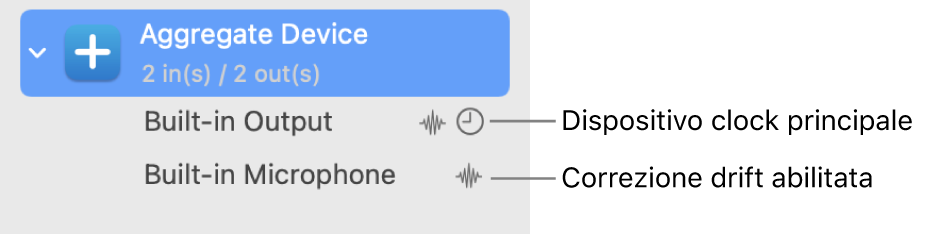
Apri Configurazione MIDI Audio
Nell’app Configurazione MIDI Audio
 sul Mac, fai clic sul pulsante Aggiungi
sul Mac, fai clic sul pulsante Aggiungi  nella parte inferiore della barra laterale nella finestra “Dispositivi audio”, quindi scegli “Crea dispositivo combinato”.
nella parte inferiore della barra laterale nella finestra “Dispositivi audio”, quindi scegli “Crea dispositivo combinato”.Di default, il dispositivo combinato viene visualizzato con un layout orizzontale. Per visualizzarlo in verticale, fai clic sul pulsante “Imposta layout verticale”
 vicino all’angolo superiore destro della finestra. Per utilizzare nuovamente il layout di default, fai clic sul pulsante “Imposta layout orizzontale”
vicino all’angolo superiore destro della finestra. Per utilizzare nuovamente il layout di default, fai clic sul pulsante “Imposta layout orizzontale”  .
.Per rinominare il dispositivo combinato, fai clic sul dispositivo nella barra laterale, quindi inserisci un nuovo nome.
Nel lato destro della finestra, esegui le seguenti operazioni:
Seleziona il dispositivo da utilizzare: per ciascun dispositivo che desideri includere nel dispositivo combinato, seleziona il riquadro Utilizza.
Modifica le impostazioni per ciascun dispositivo: verifica che tutti i dispositivi utilizzano la stessa frequenza di campionamento, per assicurarti che il dispositivo combinato funzioni correttamente. Puoi anche abilitare la correzione drift per ciascun dispositivo. Consulta Configurare le impostazioni del dispositivo combinato.
Se il menu a comparsa “Sorgente clock” è disponibile, puoi utilizzare il clock di un dispositivo come sorgente di clock principale per tutti i dispositivi combinati.
Per rimuovere un dispositivo combinato, selezionalo nella barra laterale della finestra “Dispositivi audio”, quindi fai clic sul pulsante Rimuovi ![]() .
.